查看每个应用占用的空间:
在 iPhone 上,你可以前往设置-通用-iPhone 储存空间,在此可以查看到各个应用所占用的空间,轻点每个应用相应的界面,还能看到更多详情。
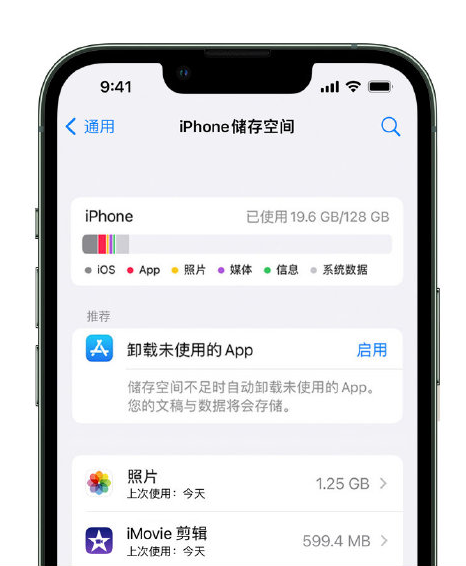
当你在 iPhone 储存空间界面中,发现某些应用占用空间较多时,可以打开这些应用,删除一些不需要的数据,例如图片和视频的缓存,不再需要的本地聊天记录等等。当你删除这些内容后,储存空间中显示占用也会相应减少,包括“其它”项目占用的空间。
删除不常用的应用:
在 iPhone 储存空间中,你还可以删除不常用的应用,以腾出更多空间。
当点击应用查看详情时,可以看到两种删除选项:
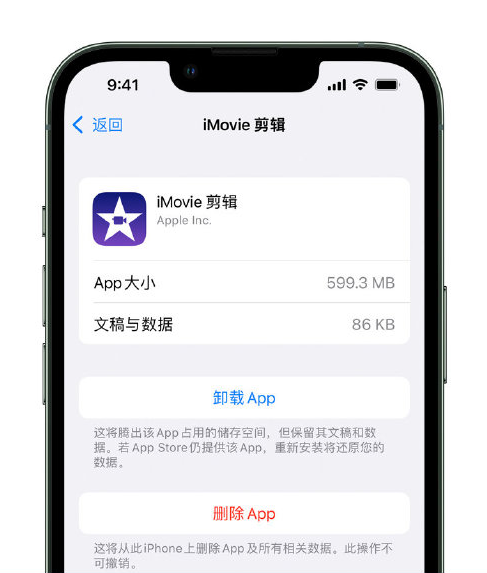
卸载 App 只会移除 App 本身,但保留其文稿和数据;当需要将应用下载回来时,这些数据可以自动恢复。
删除 App 则会同时删除 App 和相关数据。
将照片、视频等内容储存到电脑或移动硬盘中:
如果平时拍摄的照片、视频较多,可以使用爱思助手导出这些照片和视频备份到电脑或移动硬盘,在备份成功后,删除不需要保留在设备中的内容,腾出更多储存空间。
导出照片和视频的方法:将 iPhone 等苹果移动设备连接到电脑,打开爱思助手 PC 端,点击“我的设备”-“照片”,在“相机胶卷”中选择照片或视频进行导出。

此外,还可以点击“导出设置”,设置照片导出的格式等。
